网校上线了!
网校开发及拥有的课件范围涉及公务员、财会类、外语类、外贸类、学历类、
职业资格类、计算机类、建筑工程类、等9大类考试的在线网络培训辅导。
2014年度正高申报端填写说明
一、注意事项:
1、享受教授 研究员待遇高级会计师评审(简称正高)申报端的填写依据请参照福建会计信息网上“关于报送2014年度享受教授 研究员待遇高级会计师评审任职资格评审材料的通知”。
2、必须使用2014年的申报软件,以免因旧版申报端生成的数据上报文件与财政部门的汇总端不对应,导致接收信息不完整。
3、本申报端仅能在windowsXP系统下使用,并确保主机上已经安装office 2003。从福建会计信息网下载申报端至硬盘后,解压生成“2014正高申报端”文件夹,打开后先点击“reg.bat”文件,让系统默认执行完毕后,点击 “2014正高申报端.exe”即可使用。
4、必须一次性正确填写包括姓名、身份证号、工作单位、通讯地址、邮政编码、手机、电话、学历(包括学校名称、专业、学制、证书号)、职称证书号、现职务、高会成绩和证书号、会计证号、会计职务性质、代表作(标题、刊物名称、刊号、发表时间、著作方式)、会计案例标题等所有资料信息后才能保存。代表作必须填在绿色的那一栏上。必须贴入所有论文的内容和案例的内容。
5、必须配备office2003版软件才能生成评审表等资料内容。生成Word文档后要进行适当排版再打印。
6、单位推荐意见表可以用鼠标拖动选择全文,用键盘ctrl+c复制并用 ctrl+v粘贴到Word文档的方式进行处理,论文内容和案例内容都可以使用这样的方式。
7、上报给财政部门的刻录光盘需要包括的内容有:①已经填写完整的“2014正高申报端”软件包;②数据上报文件;③个人情况表、单位推荐意见、单位简介、评审表、论文(含代表作和非代表作)、会计案例等所有上报材料的word文档。
二、填写说明
个人资料,如图所示,所有项目都必须填写完整。
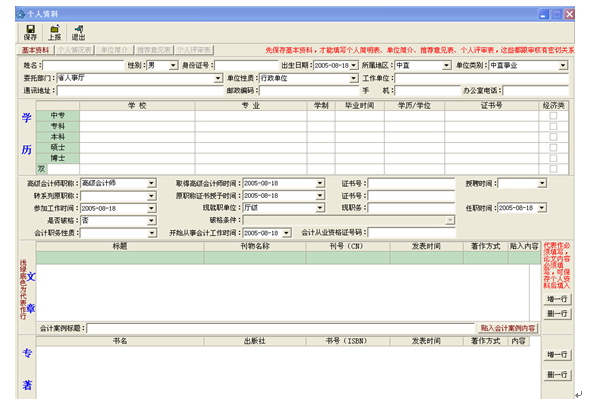
1、所属地区:按申报地区选择;
2、委托部门:如果在选项中没有列示,可以点击后直接输入申报人的委托部门;
3、邮政编码:填所在地区编码;
4、学历:最后的学历如果是全日制本科及以上,直接填写最后的学历即可。最后的学历非全日制的必须填写所有详细学历,并最后学历中注明是函授、自考、或是网络。学制填写年数即可,学历按已设置的项目选择中专、专科或本科等,一定要注明证书号。
例如:最后学历为厦门大学自考毕业的申报人,按如下图示填写:
5、现职称证书号:按高会证书号填写;
6、转系列原职称:如果没有转系列本行三项的内容均默认原有信息不要填;
7、现职务:填写现在所担任的行政职务;
8、文章:第一行绿色显示的填写代表作信息,如果是《福建财会研究》没有刊号,在刊号位置只要输CN即可;
9、全部保存文档后,再打开论文内容,贴入相关论文信息,所有上报的论文都必须输入论文内容;
10、会计案例:输入标题并贴入相关内容。
11、基本资料保存完毕后,再分别输入其他内容
12、个人情况表相关内容:
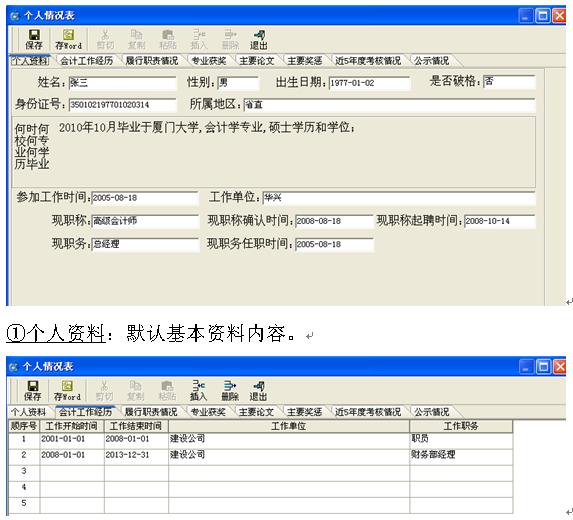
②会计工作经历:可点击“插入”添加多行,输入时每行必须填写时间、单位、职务,不能有空白记录,否则导出到文档中就不存在此记录。
③履行职责情况:可用键盘ctrl+C和ctrl+V将word文档中的内容复制并粘贴进来。
④专业获奖:必须是由市级以上人事部门和财政部门共同盖章确认的奖项
⑤主要奖惩:除专业获奖外的其他奖项
13、单位简介:

其他说明:简要说明申报人的单位和职务的层级关系
例如:财务主管
集团总部→一级子公司→公司总经理→副总经理→财务部经理→财务主管(本人)→主办会计
14、个人评审表
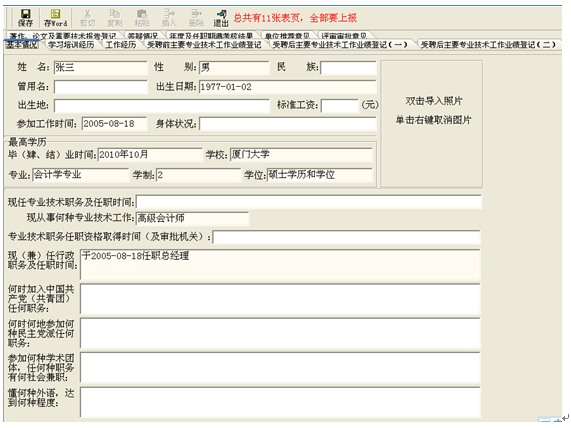
①基本情况:深色显示是基本资料的内容,在个人评审表中不能改,其他空白项目要全部填写完整并导入相片。
②学习培训经历、工作经历、受聘前后主要专业技术工作业绩登记、著作:可以先点击“插入”增加新行,然后在增加的行中完整填写开始时间、结束时间、专业技术工作名称(项目、课题、成果等)、工作内容、完成情况等单元格内的内容,每格不超过300个字符。
三、资料装订:
1、评审表、个人情况表、单位简介,分别点击“存word”导出软件中表格内容。将文档转到word内调整后打印。
2、推荐意见表、会计案例,用键盘Ctrl+A选择全部内容,再用键盘Ctrl+C复制,之后在打开的Word文档中用键盘Ctrl+V粘贴内容,调整后打印。
3、论文按原文复印。
4、评审表双面打印,并用胶水在左侧粘贴装订成册,不使用订书钉。
更多信息请查看 网